このページではJavaScriptを使用しています。お使いのブラウザでは、JavaScriptが無効になっているか、サポートされていないようです。ブラウザのオプションを変更し、JavaScriptを有効にしてご覧ください。
MYアルバム |
3.アルバムかんたん作成 |
|
アルバムかんたん作成を使えばフォト/ムービーストックから お好きなフォト・ムービーを取り出してかんたんにアルバムに追加することができます。 アルバムかんたん作成を利用するには、あらかじめアルバムを作成しておくことと、 フォト/ムービーストックにファイルをアップロードしておく必要があります。 フォト/ムービーストックの使い方はこちら |
▼ (1) 「フォト情報管理」をクリックします。.jpg)
|
▼ (2) 「アルバムかんたん作成」ボタンをクリックします。.jpg)
|
|
▼ (3)
フォルダをクリックして、フォトデータ一覧を表示させます。 フォトデータ一覧の中から、対象となるデータを選択し、「確定」ボタンをクリックします。 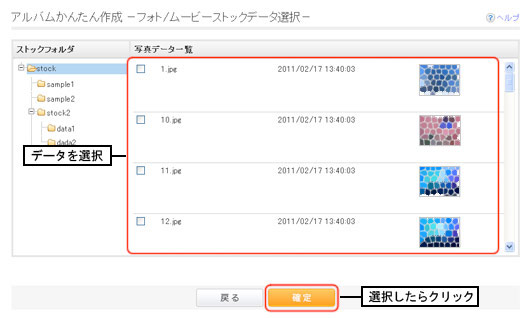
|
| ▼ (4) 必要事項を入力します。 入力・選択項目の詳細はこちら .jpg)
・ 登録先アルバムを選択する 「登録アルバム」プルダウンボタンをクリックし、表示されたアルバムの中から 登録先を選択します。 選択項目の詳細はこちら ・ タイトルを設定する タイトル欄にお好みのタイトルを入力します。 (あらかじめファイル名が入力されていますが、自由に変更できます) 入力項目の詳細はこちら |
| ▼ (5) スタイルを選択する スタイルを選択するには、下記の二つの方法があります。 (5−1) 「スタイル」プルダウンから選択する。 (5−2) スタイル一覧画面から選択する。 |
| ▼ (5−1) 「スタイル」プルダウンから選択する。 アルバムかんたん作成画面で、「スタイル」プルダウンからスタイル番号を選択します。 .jpg)
⇒ 選択したスタイルの番号が「スタイル」プルダウンに表示されます。 |
▼ (6) 入力内容を確認し、「確定」ボタンをクリックします。.jpg)
|
|
|
.jpg)
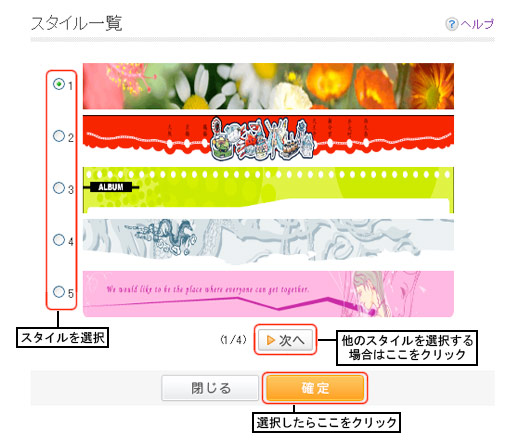
.jpg)